|
当サイトは、「Greenfish Icon Editor Pro 」を使用しています。 ※Windowsの「ペイント」なども同様に使えます。 Padie → Greenfish Icon Editor Pro Padie (ウィンドウをアクティブ)コピー 編集>コピー Greenfish Icon Editor Pro 編集>新規文書として貼り付け Greenfish Icon Editor Pro → Padie Greenfish Icon Editor Pro 編集>すべて選択 編集>コピー |
|
|||
Padie
貼り付け
![]()
編集>貼り付け
padie に貼り付けると「画像が乱れる場合」 ※「ペイント」を経由する
「Padie」に画像ファイルで渡せば済むことなので、何かの時の為に。
ペイント
貼り付け →(必要ならトリミングや加工も済ませる)→ コピー
Padie
貼り付け
その他 |
透過色を割り当てる
例:「左上」の色を透過色に割り当てる
ピンク色の囲みの色が透明になる(この場合は緑色)

画像のサイズと色数
(調べるウィンドウをアクティブ) ファイル>プロパティ
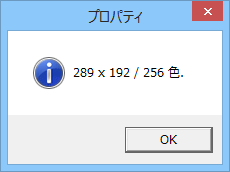
![]() ページ先頭
ページ先頭 ![]() トップページ
トップページ ![]() サイトマップ
サイトマップ ![]() Greenfish Icon Editor Pro の使い方
Greenfish Icon Editor Pro の使い方 ![]() 制作支援ソフト集
制作支援ソフト集
プラグインがあるのに画像が開かない |
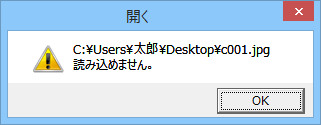
Padieの「読み込めません」は、プラグインが機能していない
理由は、「フォルダの置き場所を変えた」「圧縮解凍で2重フォルダになった」など
「Susie Plug-in」 ダウンロード
プラグインの指定は、以下の2通り
プラグインの設定
ファイル>プラグインの設定 参照
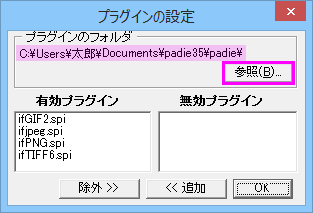
プラグインのあるフォルダを指定する
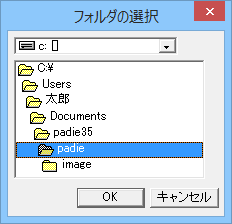
設定ファイル ※プラグインが「padie.exe」と同じ場所にあること
「 Padie.ini 」をメモ帳で開く![]()
反転している文字列を削除 ファイル>上書き保存 「Padie」を再起動

※簡単な方法は、「 Padie.ini 」を削除して初期化する。
次は、Padie 使い方3
![]() ページ先頭
ページ先頭 ![]() トップページ
トップページ ![]() サイトマップ
サイトマップ ![]() Greenfish Icon Editor Pro の使い方
Greenfish Icon Editor Pro の使い方 ![]() 制作支援ソフト集
制作支援ソフト集
| Copyright © 2025 emoji 16x16 All Rights Reserved. |